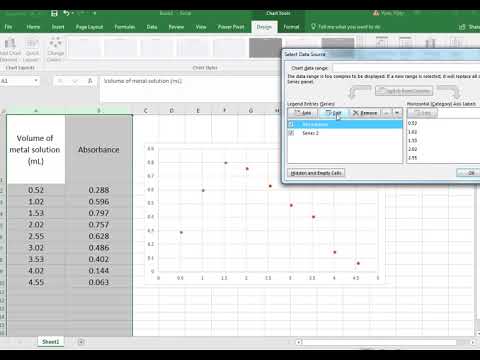Šis „wikiHow“moko, kaip išgauti failus iš. TGZ archyvo sistemoje „Windows“arba „MacOS“.
Žingsniai
1 būdas iš 2: „Windows“

Žingsnis 1. Žiniatinklio naršyklėje eikite į
„7-Zip“yra nemokama programa, galinti greitai išspausti TGZ failus.

Žingsnis 2. Šalia teisingos versijos spustelėkite Atsisiųsti
Patartina atsisiųsti naujausios versijos.exe failą (tai nėra beta versija). Būtinai spustelėkite nuorodą, esančią šalia tinkamos „Windows“versijos (32 bitų arba 64 bitų).

Žingsnis 3. Dukart spustelėkite atsisiųstą failą
Tai atveria „7-Zip“diegimo programą.

Žingsnis 4. Spustelėkite Įdiegti
„7-Zip“dabar bus įdiegta jūsų kompiuteryje. Kai diegimas bus baigtas, pereikite prie kito veiksmo.

5 veiksmas. Dešiniuoju pelės mygtuku spustelėkite.tgz failą
Pasirodys meniu.

Žingsnis 6. Eikite į 7-Zip meniu
Bus išplėstas papildomas meniu.

Žingsnis 7. Spustelėkite Išskleisti į (Aplanko pavadinimas)
Tai nurodo „7-Zip“dabartiniame kataloge sukurti naują aplanką (pavadintą.tgz failo vardu). Dabar failo turinys bus išskleistas į pasirinktą vietą.
- Jei vienintelis rodomas failas baigiasi. TAR, dukart spustelėkite jį, kad išgautumėte likusius failus.
- Norėdami pasirinkti kitą vietą, pasirinkite Išskleisti failus… vietoj to pasirinkite vietą.
2 metodas iš 2: „macOS“

Žingsnis 1. Atidarykite „Finder“
Tai dviejų tonų besišypsantis veidas prie doko, kuris paprastai yra ekrano apačioje.

Žingsnis 2. Eikite į TGZ failą
Jei atsisiuntėte jį iš interneto, jis gali būti aplanke Atsisiuntimai.

Žingsnis 3. Dukart spustelėkite TGZ failą
Atsižvelgiant į tai, kaip failas buvo suglaudintas, tai gali būti viskas, ką jums reikia padaryti. Jei vienintelis išgautas failas baigiasi „.tar“, taip pat turėsite jį išskleisti.

Žingsnis 4. Dukart spustelėkite TAR failą
Dabar visi failai yra išgauti iš TGZ.